在数字时代,大尺寸电脑显示器已成为许多用户和专业人士的标配。它们不仅能够提供更加宽阔的视觉体验,还能有效提升工作效率和娱乐享受。但是,当需要将笔记本电...
2025-04-08 14 电脑显示器
随着电脑使用的普及,很多人都会遇到电脑显示器桌面重影的问题,这不仅影响了我们的使用体验,还可能对眼睛造成伤害。本文将针对电脑显示器桌面重影问题,提供一些解决方案,帮助大家摆脱这一困扰。
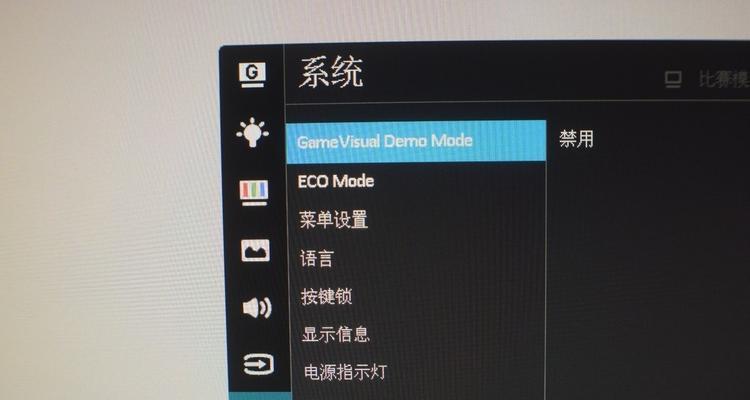
一、调整显示器分辨率
通过调整显示器分辨率可以解决桌面重影问题。右击桌面空白处,选择“显示设置”;接着,在“分辨率”选项中选择适合自己显示器的分辨率,点击“应用”按钮即可。
二、检查显示器连接线
显示器连接线松动或损坏也会导致桌面重影问题。确认显示器连接线是否牢固连接在电脑主机和显示器上;检查连接线是否损坏,如有损坏则更换新的连接线。

三、更换显示器数据线
如果调整分辨率和检查连接线后问题仍未解决,则可能是显示器数据线老化或损坏。建议更换新的显示器数据线,确保连接稳定。
四、更新显卡驱动程序
过期的显卡驱动程序也可能导致桌面重影问题。可以通过以下步骤进行更新:打开“设备管理器”,找到“显示适配器”;接着,右击显卡驱动程序,选择“更新驱动程序软件”;按照提示更新显卡驱动程序。
五、调整显示器刷新率
显示器刷新率过低也会导致桌面重影问题。在“显示设置”中的“高级显示设置”选项里,找到“显示适配器属性”;接着,在“监视器”选项卡中选择合适的刷新率,点击“应用”按钮即可。

六、检查电脑是否感染病毒
电脑中的恶意软件或病毒也可能导致桌面重影。可以运行杀毒软件进行全盘扫描,清除潜在威胁。
七、调整显示器色彩校准
显示器色彩校准不当也会导致桌面重影问题。可以通过打开“控制面板”,找到“颜色管理”,进行色彩校准来解决问题。
八、检查电脑硬件是否过热
电脑过热也可能导致显示器桌面重影。可以清理电脑内部的灰尘,确保散热良好,避免过热问题。
九、调整显示器亮度和对比度
过高或过低的显示器亮度和对比度也会导致桌面重影问题。可以通过调整显示器菜单中的亮度和对比度来解决。
十、检查电脑硬件是否故障
电脑硬件故障也可能导致桌面重影。可以检查电脑主机、显卡等硬件是否正常运作,必要时修复或更换故障硬件。
十一、启动电脑安全模式
如果以上方法无效,可以尝试进入电脑安全模式。在安全模式下,禁用不必要的驱动程序和软件,以确定是否由其引起桌面重影问题。
十二、更换显示器
如果以上所有方法均无效,可能是显示器本身存在问题。这时可以考虑更换新的显示器,来解决桌面重影问题。
十三、寻求专业帮助
如果您对电脑技术不熟悉,或者以上方法均无法解决问题,建议寻求专业的电脑维修人员的帮助,他们可以更准确地定位问题并给出解决方案。
十四、定期维护电脑
定期维护电脑可以预防桌面重影等问题的发生。及时清理垃圾文件、更新软件和驱动程序等,可保持电脑的良好状态。
十五、
桌面重影是一个常见的电脑问题,但通过调整显示器分辨率、检查连接线和更换数据线等方法,我们可以解决这个问题。同时,定期维护电脑也是预防桌面重影的重要措施。希望本文提供的解决方案能帮助大家摆脱桌面重影问题,享受更好的电脑使用体验。
标签: 电脑显示器
版权声明:本文内容由互联网用户自发贡献,该文观点仅代表作者本人。本站仅提供信息存储空间服务,不拥有所有权,不承担相关法律责任。如发现本站有涉嫌抄袭侵权/违法违规的内容, 请发送邮件至 3561739510@qq.com 举报,一经查实,本站将立刻删除。
相关文章

在数字时代,大尺寸电脑显示器已成为许多用户和专业人士的标配。它们不仅能够提供更加宽阔的视觉体验,还能有效提升工作效率和娱乐享受。但是,当需要将笔记本电...
2025-04-08 14 电脑显示器
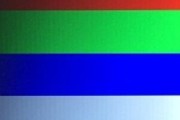
电脑显示器紫条闪烁是不少用户在使用电脑过程中可能会遇到的一个问题,它不仅影响了视觉体验,还可能暗示着硬件出现了某种故障。本文将深入探讨电脑显示器出现紫...
2025-04-08 13 电脑显示器

在当今信息时代,触屏技术已经非常普及,许多电脑显示器也配备了触控功能,为用户提供了更直接、更直观的交互体验。尽管触屏电脑显示器正变得越来越流行,但并非...
2025-04-08 14 电脑显示器
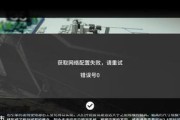
更换电脑显示器的双开面板是一项需要耐心和细致的工作。考虑到可能出现的部件老化、损坏或技术更新需求,本文将为您详细介绍更换电脑显示器双开面板的步骤。无论...
2025-04-03 15 电脑显示器

随着电脑性能的提升与工作需求的增长,很多用户发现自己的工作台上不知不觉多出了多个显示器。多显示器固然可以大幅提高工作效率,但若管理不当,反而可能带来混...
2025-04-02 20 电脑显示器

近年来,飞行家F1已经成为办公和娱乐领域中使用广泛的一种产品。它能够与电脑显示器连接,为我们提供了极大的便利。但很多用户在初次尝试连接时都会遇到困难,...
2025-04-01 16 电脑显示器